Value 프로세서란?
입력 된 텍스처로부터 상수 값을 반환 하는 역할을 주요 하게 한다.
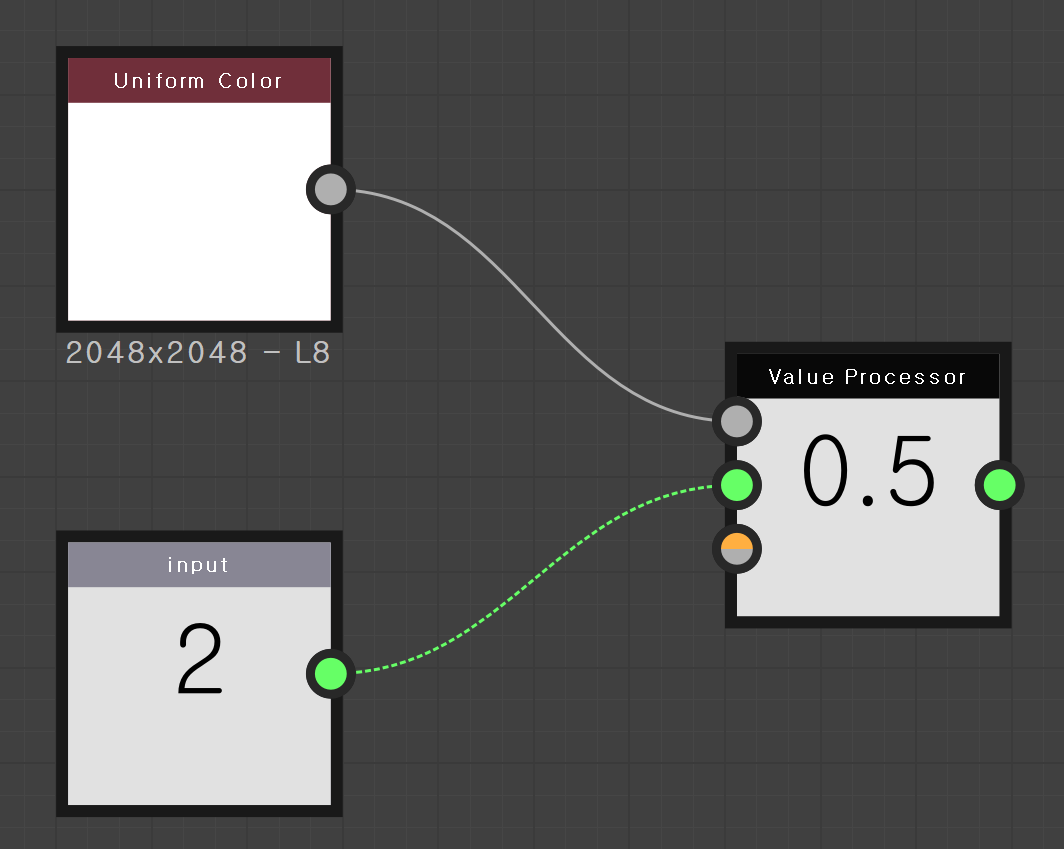
일반적인 Value Processor 의 사용 이다.
이제 어떤 식으로 Value Processor 내부에 수식을 만들고 어떤 과정을 사용 하여 설정을 했는지 보자.
두 가지 간단한 예제를 직접 따라 해 보자.
두 이미지 값을 곱한 후 평가 값 산출.
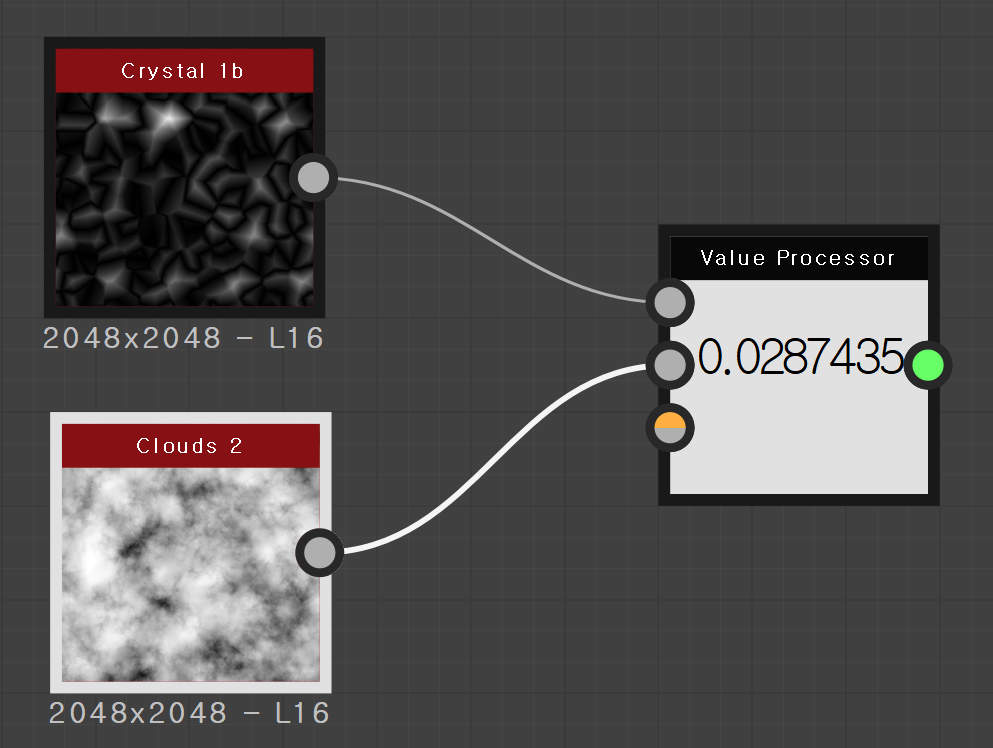
두 개의 이미지를 입력 받고 Value Processor 를 사용 하여 곱한 후 단일 상수 값으로 평가값을 내어 보자.
신류 sbs 문서를 생성 하고 비어있는 Graph 를 만들자.
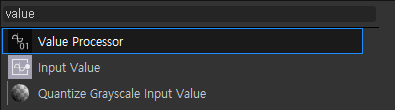
Node 검색창을 열고 Value 라고 검색 하여 Value Processor 를 하나 추가 한다.
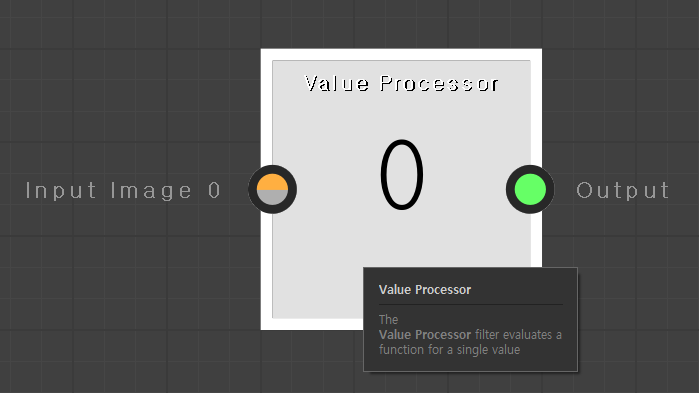
Value Processor 를 보면 Input Image 0 으로 이미지가 입력 되야 한다는 걸 알 수 있다.
실제 이것의 목적은 영문 설명에서도 알 수 있지만 입력 된 필터의 단일 값을 평가 하는 역할을 한다.
이해가 좀 어렵다면 한번 과정을 거치면서 만들어 보자.
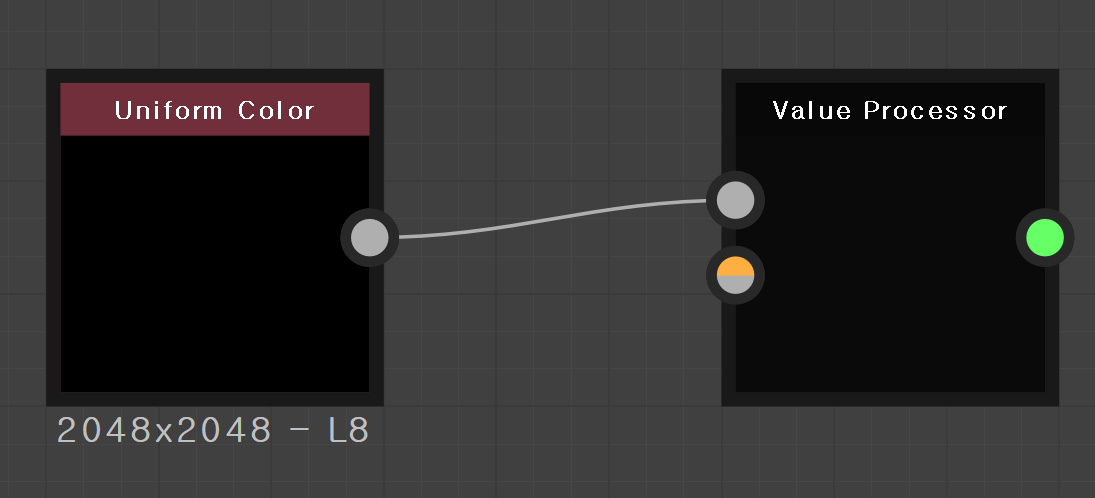
간단히 먼저 Uniform Color 를 추가 하고 Gray scale 로 변경 후 연결 한다.

Value Processor Function 의 Edit 버튼을 클릭 하여 편집창으로 진입 한다.
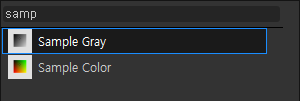
편집창으로 진입 했다면 Sample Gray 를 하나 추가 해야 한다.
Pixel Processor 와 마찬가지로 이미지를 입력 받기 위한 Sampler 가 꼭 있어야 한다.
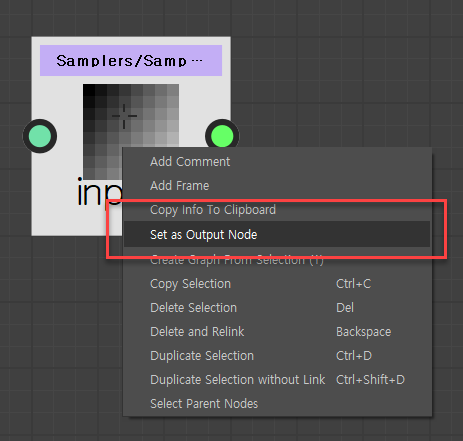
그리고 Set as Output Node 를 선택 한다.
그래야 현재 노드의 결과값을 반환 해 준다.
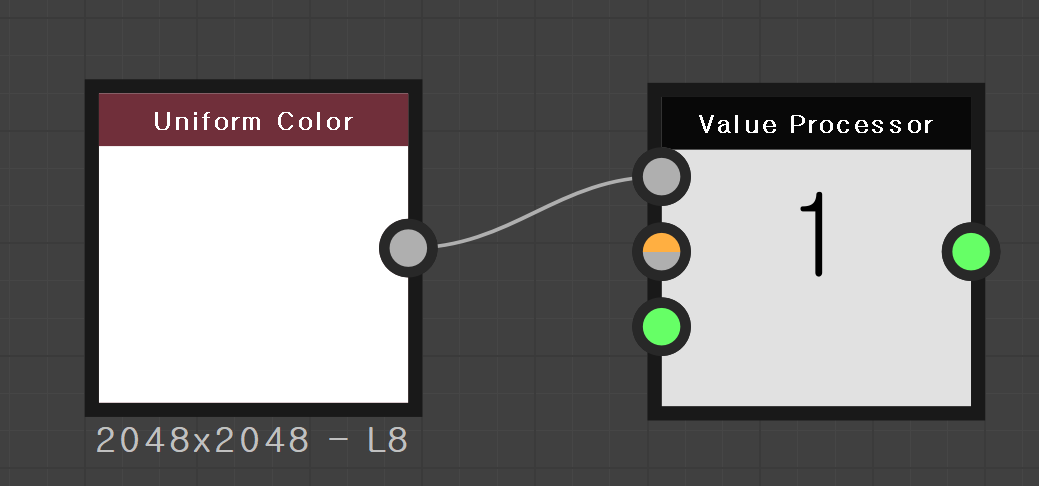
Uniform color 를 완전히 흰색으로 변경 해 봤다.
위 그림처럼 Value Processor 의 값이 1이 라면 현재까지 올바르게 따라 한 것이다.
이제 좀 더 확장 해서 두 개의 입력을 받은 후 두 입력 값을 서로 곱해보자.
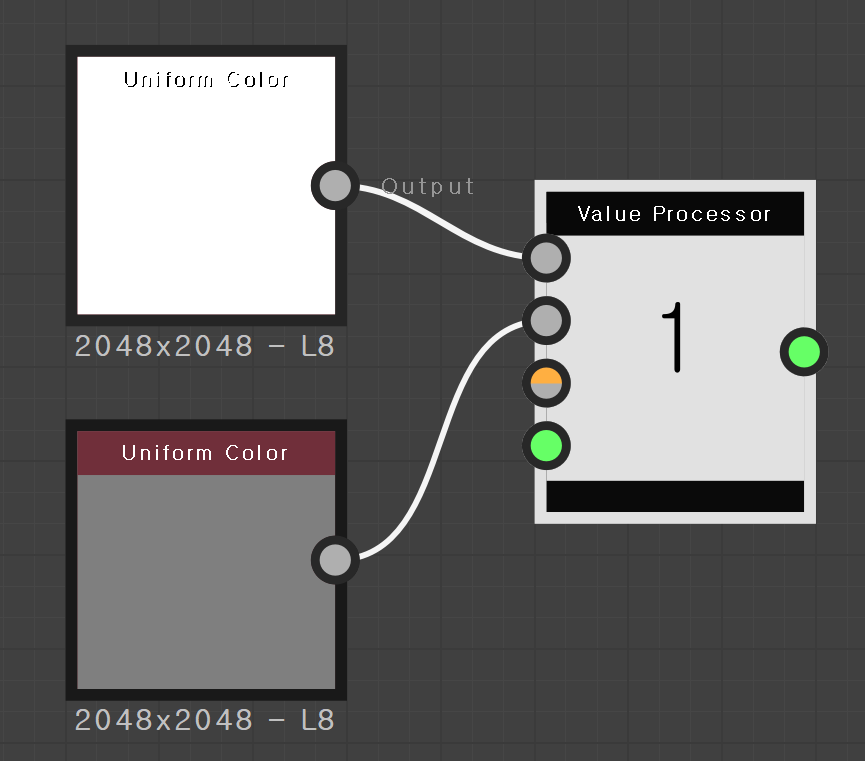
원본 Uniform Color 를 복사 한 후 값을 0.5 로 변경 하고 Value Processor 에 추가 연결 해 줬다.
연결 Port 가 없어도 당황 하지 말고 연결 선을 Value Processor 에 가져다 대면 자동으로 추가 되며 연결 된다.
함수 편집창으로 다시 들어 와서 Sampler 를 하나 더 추가 해야 한다.
당연히 입력 이미지가 두 개이기 때문에 당연히 추가 해야 한다.
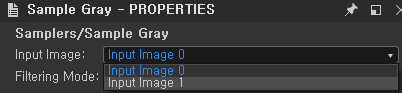
추가 한 Sampler 를 선택 하고 입력되는 이미지의 Port 를 수정 해 줘야 한다.
상단의 입력은 Inptu Image 0 이고 두 번째 만든 하단의 입력은 Input Image 1 이 되야 맞다.
곱셈 연산을 위해 Multipication 을 추가 한다.
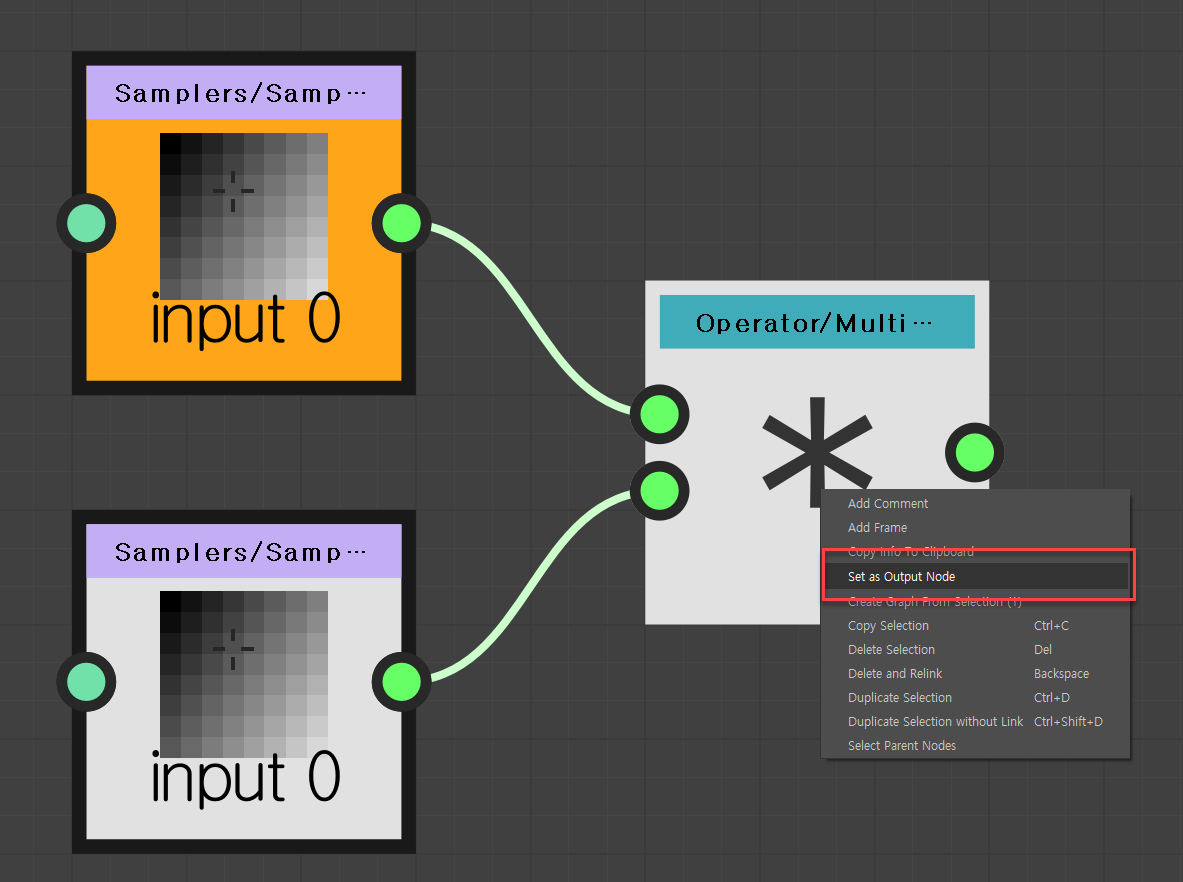
두 값을 Multipication 에 연결 하고 Multipication 선택 한 상태에서 Set as Output Node 를 실행 하자.

평가 된 결과값이 산출 되었다.
하지만 이상하게도 1을 0.5 로 곱했는데 0.5 값이 출력 되지 않고 0.498039 라는 값으로 출력 되었다.
Uniform Color 의 float 값이 Sampler 를 통해 입력 될 때 Floating point 특성을 반영 하고 있는 것으로 보이는데 이것은 컴퓨터 연산 구조적인 Floating point 특성 때문에 발생 한 문제로 다음에 다시 설명 하기로 하겠다.
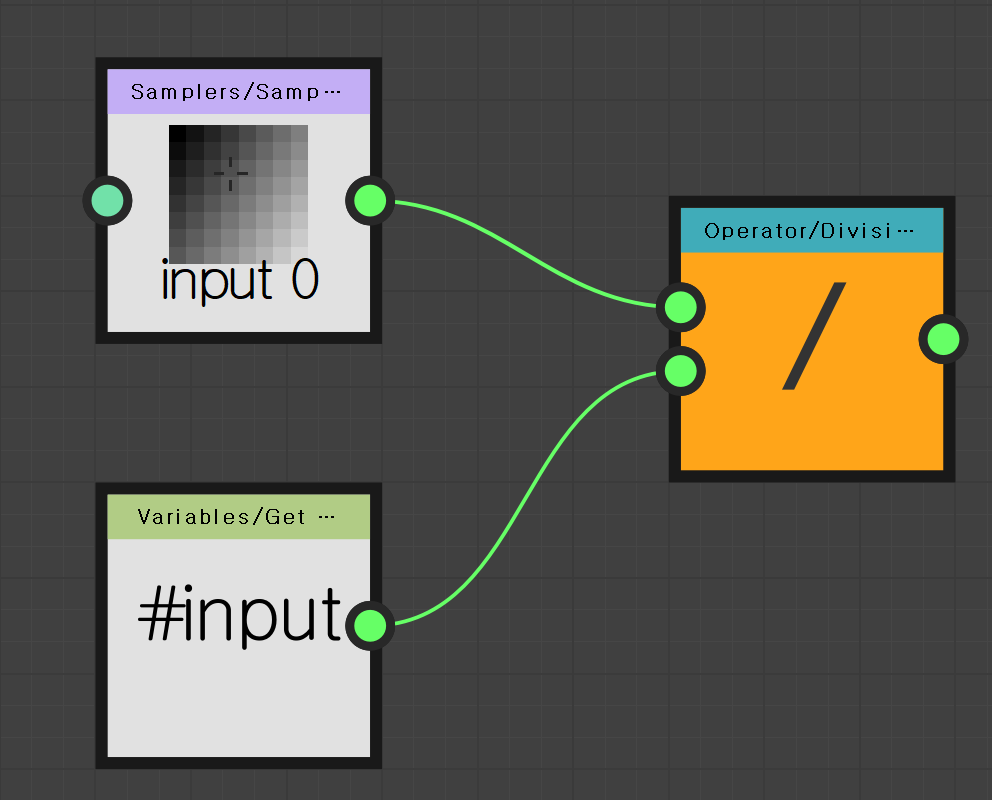
위 처럼 고정 상수값으로 곱했을 때는 0.5 를 출력 한다.

Value Processor 는 이후에 자동화 메트리얼 시스템을 만들 때 유용 하게 사용 되기 때문에 전체적인 구성 순서를 잘 이해 하고 있어야 한다.
외부 변수를 추가 하는 방법은 뒤에서 다시 알아 보자.
'SUBSTANCE' 카테고리의 다른 글
| [번역]Color-management in Substance Painter with OCIO (2) | 2023.08.29 |
|---|---|
| [번역]서브스턴스 페인터 뷰포트를 UE5와 일치시키는 방법은 무엇입니까? (LUT, 감마 및 더 많은 것을 배울 수 있음) (5) | 2023.08.24 |
| FX MAP :: ATOMIC NODE (0) | 2023.05.20 |
| SHAPE :: ATOMIC NODE (1) | 2023.05.19 |
| BITMAP & BLEND NODE COMPOSITION :: ATOMIC NODE (1) | 2023.05.19 |
